一、准备工作
提前准备一个空的U盘,如果U盘有东西就先格式化一下,插入电脑,最好插在后面USB接口
二、下载并安装Ventoy
1、下载地址:
Ventoy - Browse /v1.0.96 at SourceForge.net
 2、Ventoy下载在本地,安装到U盘
2、Ventoy下载在本地,安装到U盘

ventory相当于一个微型系统,用来引导对应的iso的;
注意不要将ventoy下载到U盘然后在U盘运行安装
三、下载WePE
1、下载地址:


成功后就是下面这样的
 四、下载WindowISO文件,把文件复制到U盘
四、下载WindowISO文件,把文件复制到U盘
1、迅雷下载BT链接,consumer版本的window.iso
Windows10链接地址:
magnet:?xt=urn:btih:201cdf710f2e477a0c349249c4d810443fb0d0c7&dn=zh-cn_windows_10_consumer_editions_version_22h2_updated_nov_2023_x64_dvd_28571a1a.iso&xl=6218586112
Windows11链接地址:
magnet:?xt=urn:btih:19ffe4debe0e0466dcf7a93dc910756e23d77356&dn=zh-cn_windows_11_consumer_editions_version_23h2_x64_dvd_91207780.iso&xl=6714650624

迅雷下载会更快
2、下载完成后把Window.iso复制到U盘

五、分区
第一步:先启动到PE,从系统中



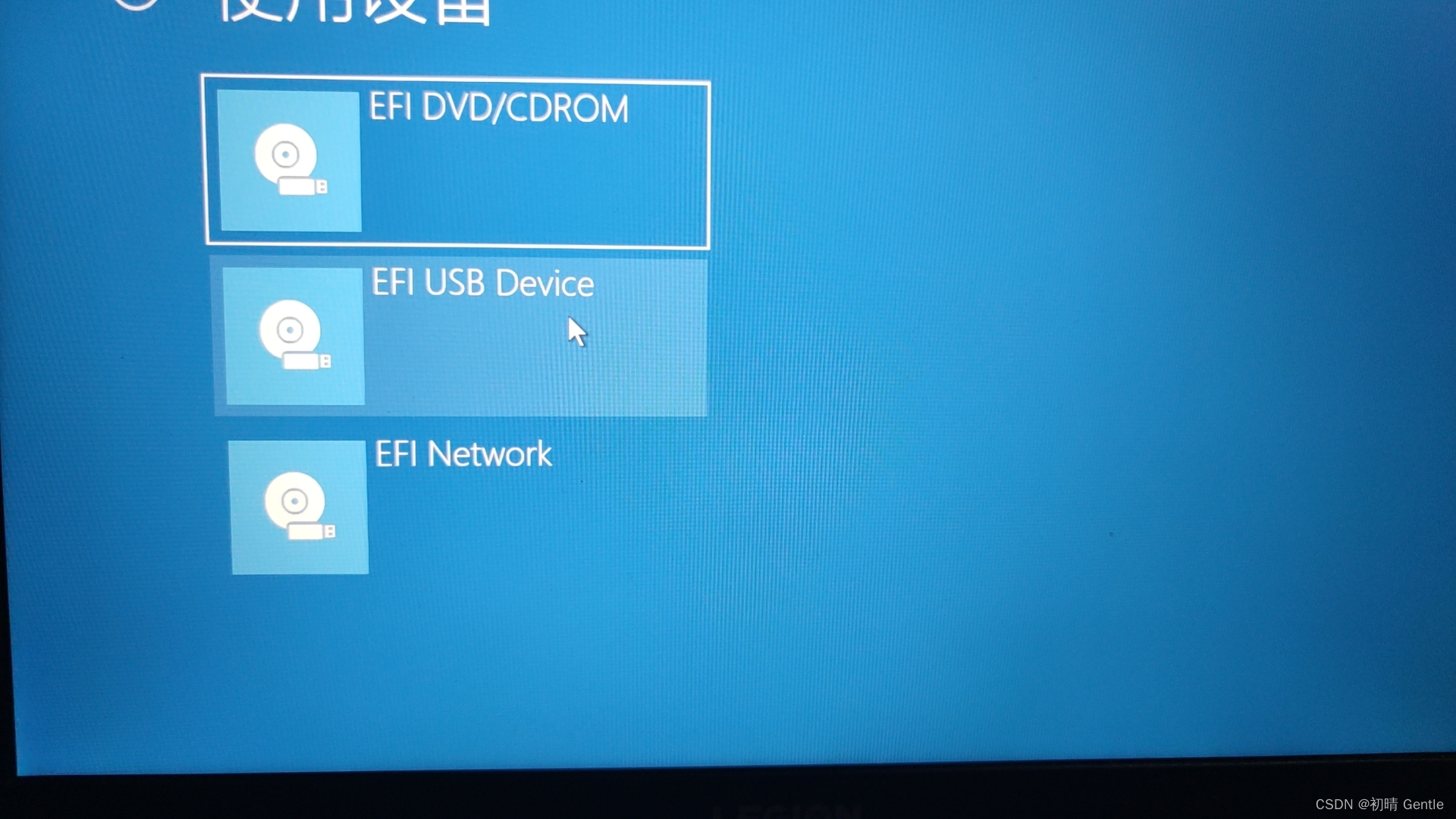

到了最初的界面,打开DiskGendenius分区
第二步:删除D盘,对C盘进行扩容


然后关机,开机按F2看能不能选择,不能就按照之前的方法
从Windows系统里面启动到U盘这一次选择Windows ISO
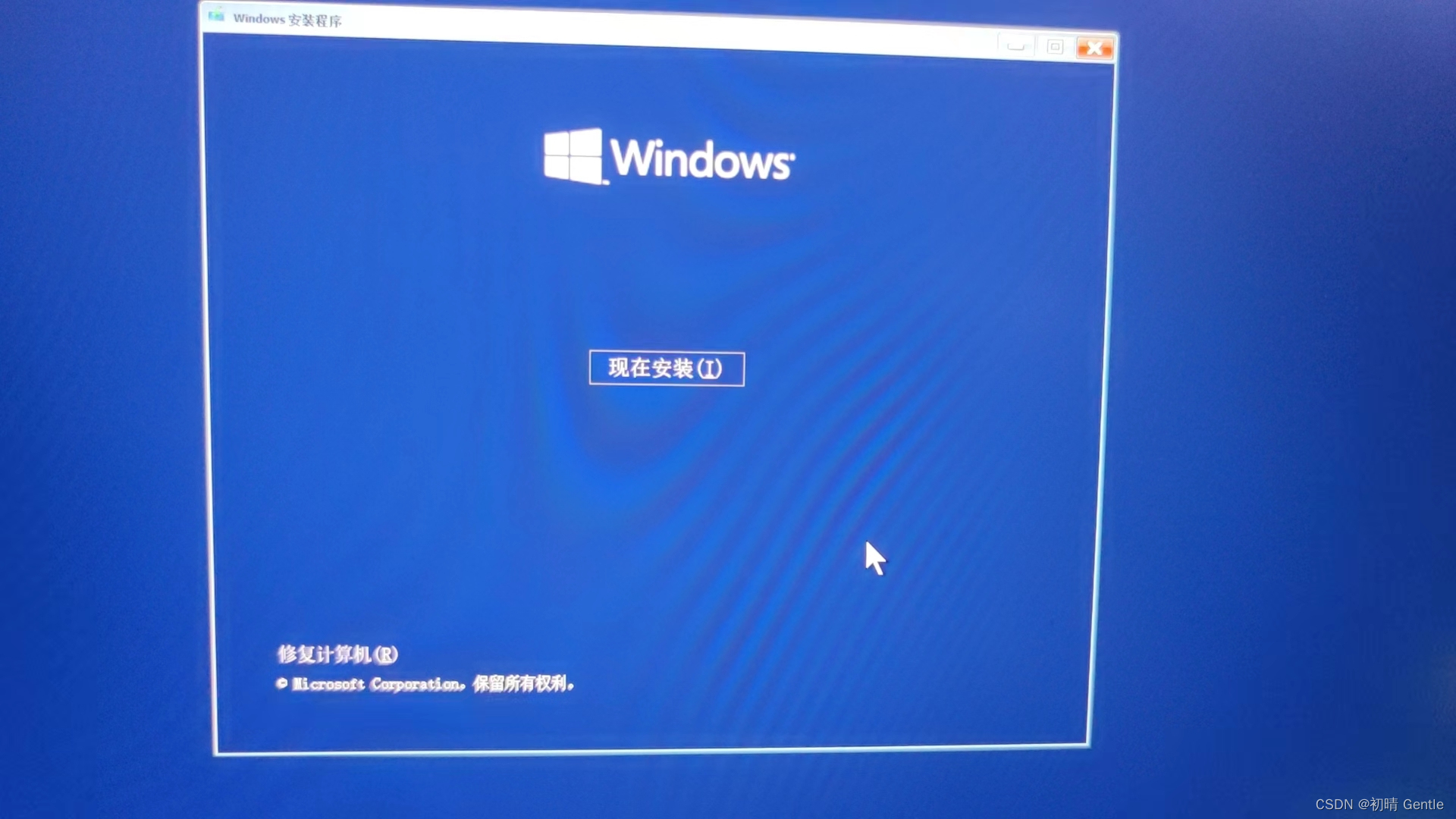




然后连接网络
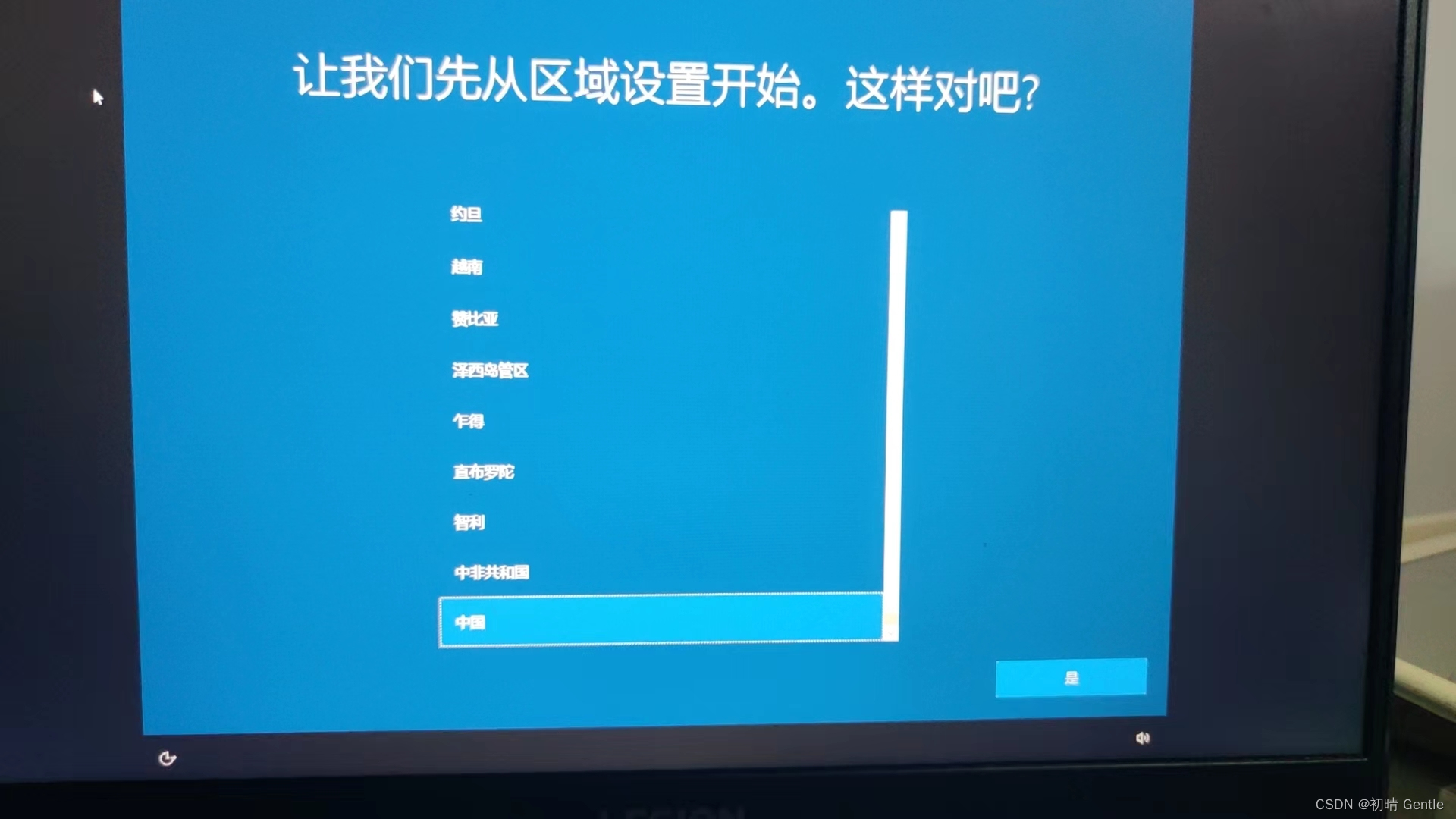
到了这一步基本就成功了,剩下的就自己设置了。























 2531
2531

 被折叠的 条评论
为什么被折叠?
被折叠的 条评论
为什么被折叠?








